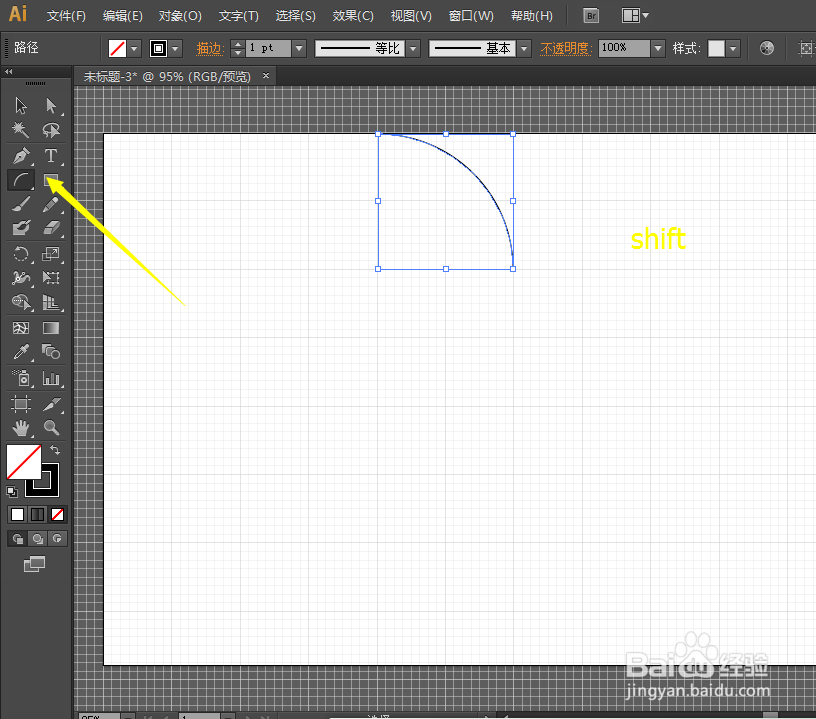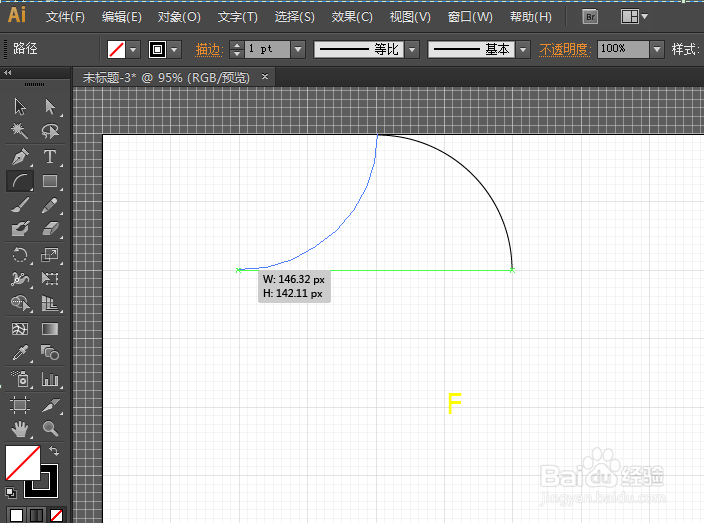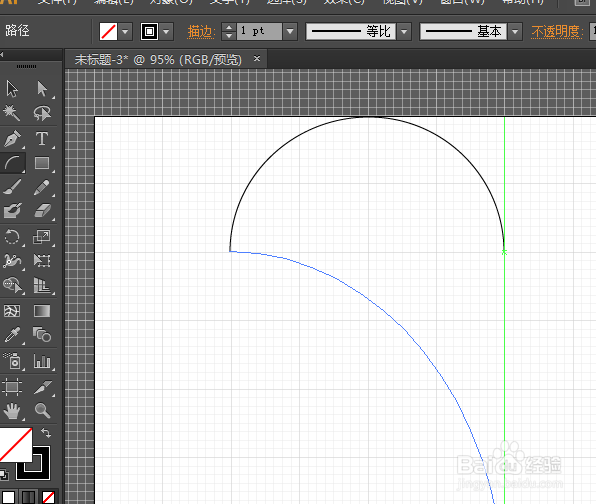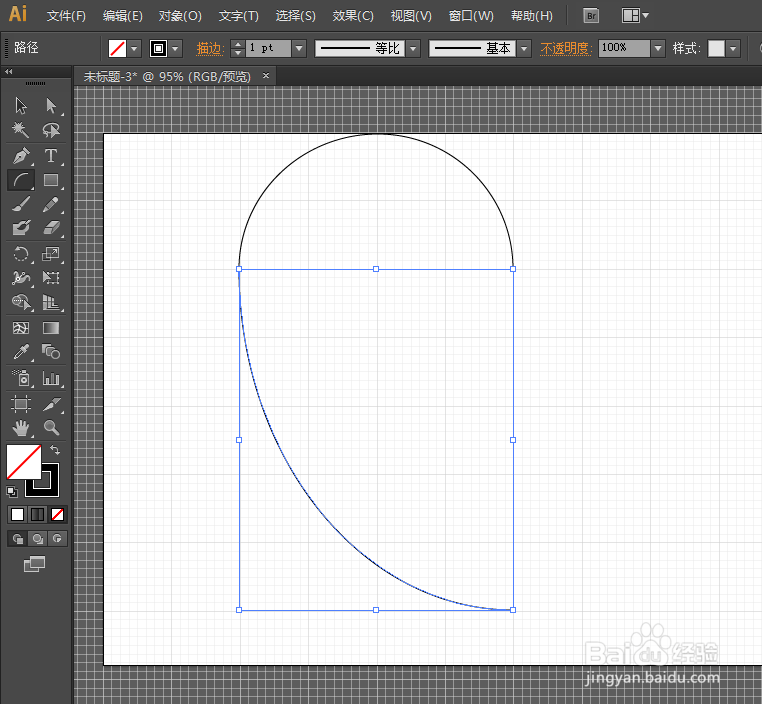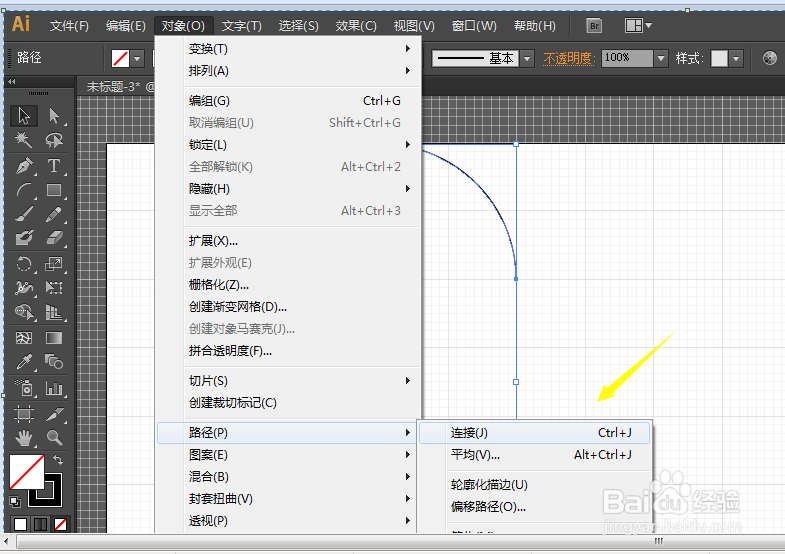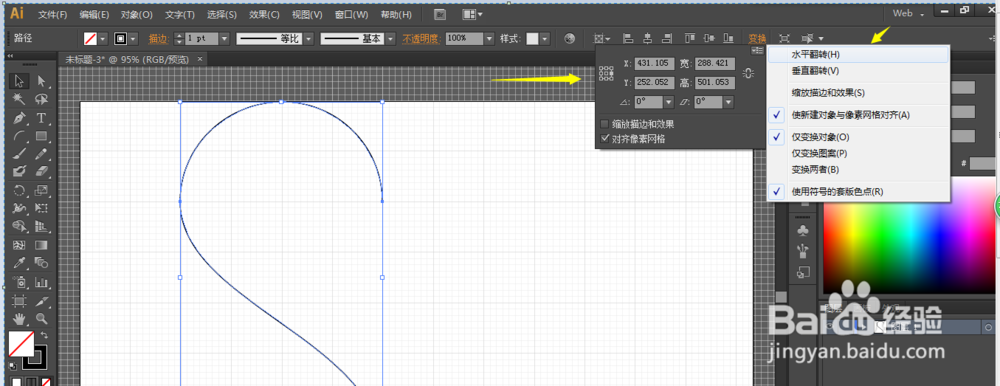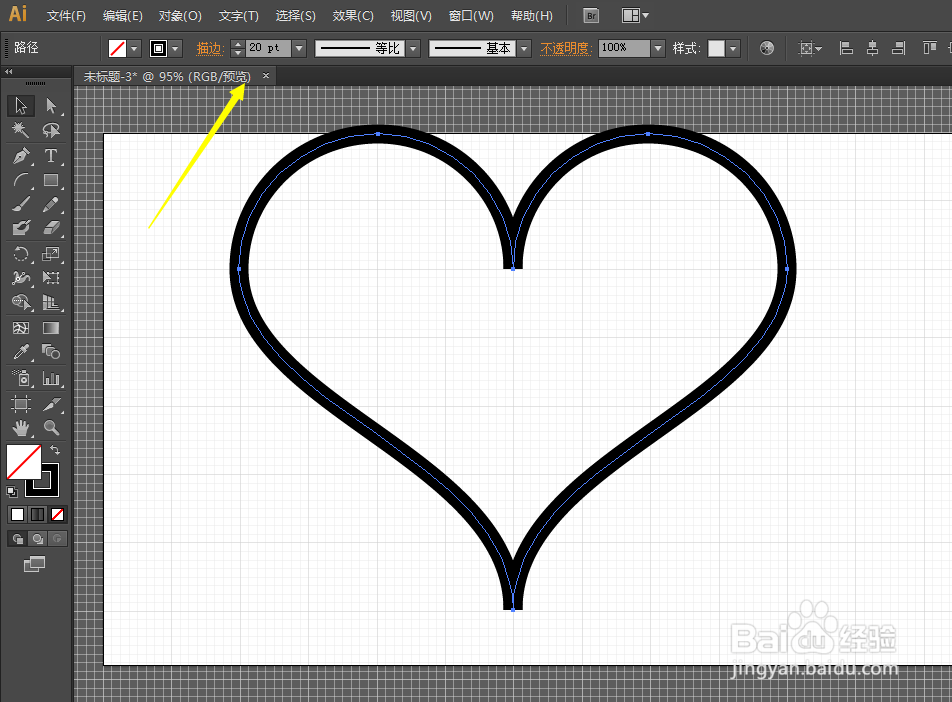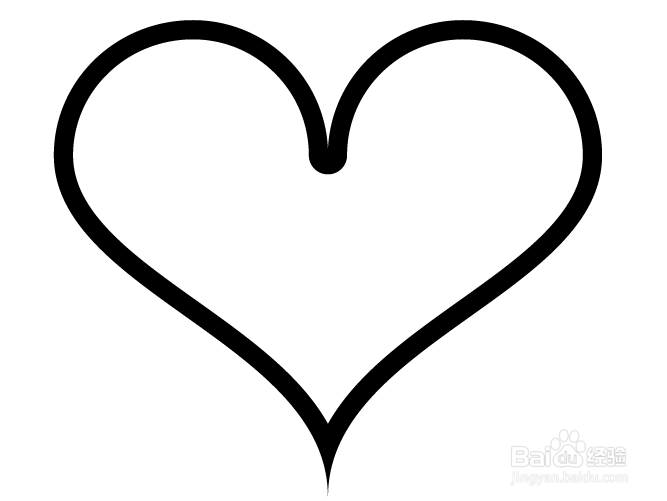如何用ILLUSTRATOR画一个心形
1、新建一个任意大小的文件,并且点击右键-显示网格。
2、选择弧形工具,按住SHIFT画出一个弧形。这个时候再画出另一边弧形,单击F键就可以更换方向了,这样半圆就出来了。
3、再往下画一个大弧形,然后用直接选择工具,选择锚点调整锚点,使得更像心形。
4、选中全部然后对象-路悄钸碌灵径-连接,把所有的路径都给连起来。并且复制一份出来。然后进行水平翻转,注意中心点选择。
5、加粗一下描边,并且把边角变园。
6、这样就得到一个心形了。
声明:本网站引用、摘录或转载内容仅供网站访问者交流或参考,不代表本站立场,如存在版权或非法内容,请联系站长删除,联系邮箱:site.kefu@qq.com。
阅读量:64
阅读量:68
阅读量:22
阅读量:50
阅读量:70